C#连接MYSQL项目Word文档格式.docx
《C#连接MYSQL项目Word文档格式.docx》由会员分享,可在线阅读,更多相关《C#连接MYSQL项目Word文档格式.docx(14页珍藏版)》请在冰豆网上搜索。
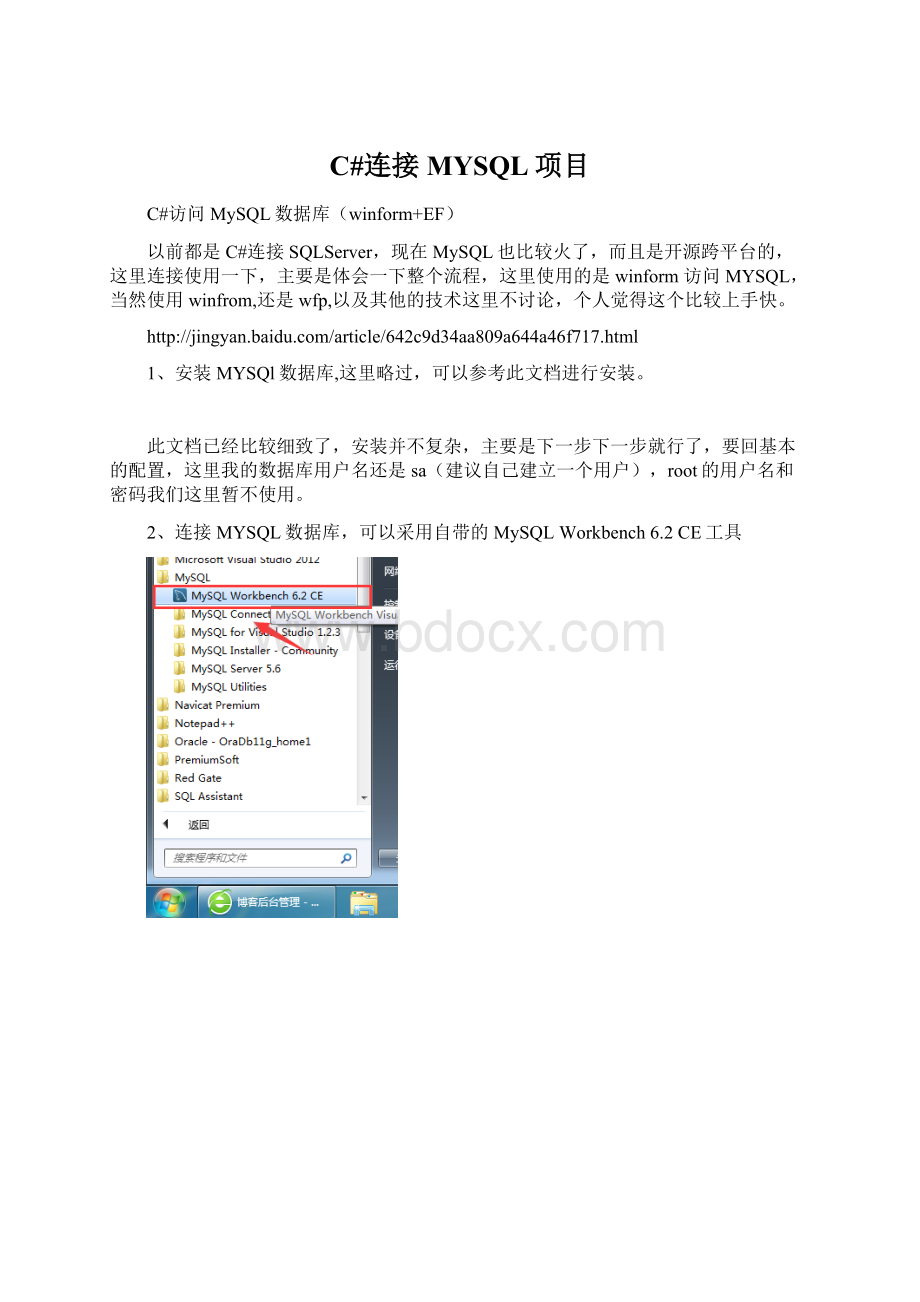
1CREATEdatabaseMy_OA
2
3CREATETABLEmy_oa.sys_user
4(
5idINTnotNULLAUTO_INCREMENTPRIMARYKEY,
6userNamevarchar(32),
7pwdvarchar(32)
8
9);
当然也可以使用图形界面来配置,直接鼠标右键来建表,主要是看个人的习惯了,熟悉的话直接SQL句会方便很多也比较快,
这里我们快速的插入三条数据,便于以后测试使用,因为ID是自增的,所以可以不用管,插入后你会发现ID已经自己有了,只是MYSQL中AUTO_INCREMENT和SQLSEVE的identity的区别
1INSERTINTOsys_user(userName,pwd)VALUES('
51diysoft'
'
123'
);
3INSERTINTOsys_user(userName,pwd)VALUES('
xmd'
4
5INSERTINTOsys_user(userName,pwd)VALUES('
hjk'
当然说道这里我们还可以使用VS2013来连接MYSQL数据库,因为后边的EF框架要访问,肯定也能购连接吧,
我们打开VS的【视图】【服务器资源】,点到【数据库连接】右键添加“数据库”,然后就和正常连接SQLServer的步骤一样了
此处选择MYSQL就行了,正常情况下安装MYSQL的时候就会把VS对应的连接驱动等相关内容直接加入的,不用去手动加的,当然看到这里也是可以连接Oracel数据库的,红线标记的地方,道理类似。
下边需要服务器的地址,用户名和密码,最好测试能够连接通过,我这里是sa用户(注意不是默认的),是自己建立的一个用户,默认的是root,如果需要root来登录服务器的话必须在安装MYSQL的时候注意勾选,否则就要新建一个用户来操作。
这里数据已经有了,另外我们还可以使用SQLdbx、Navicat_Premium_11.0.10等数据库的客户端工具来连接,这工具智能提示比较强,而且体积小便于携带和维护
下面我们就以SQLdbx为例,讲解一下如何连接数据库,其实都是一样的连接,如下:
SQldbx的下载地址和本次的SQl脚本例子可以到XX云下载:
第一步:
需要选择连接的数据库类型(MYSQL),这里也是可以连接其他类型数据库的,自己看吧,也可以试试
第二步:
也是输入用户名和密码连接就行了。
数据库可以为空,等登陆后在选择数据库也可以。
另外我们对比一下数据库表的复制,SQLServer我们直接可以这样复制(在select*from表)的中间加入一个into新表:
SELECT*INTOsys_user3FROMsys_user
而在MYSQL中我们直接这样写是报错的:
只有传统的建表再导数据了,比如
CREATETABLEtest
(
SELECT*FROMsys_user
)
,二期默认生成的这个id不会自动增长的,需要注意一下,我们主要是为了备份表的数据。
不同的数据库肯定有些小区别,慢慢研究吧。
3、如何使用VS2013建立MYSQL的项目(这里讲winform吧)
上边讲的有点多了,赶紧的
(1)、VS【文件】=》【新建】=》【项目】略过,注意选择对应的项目类型默认有winform和asp.net的自己选择,另外我们还需要选择EF的版本,
如何对EntityFramework没啥感觉没关系,简单来说就是微软帮你连接了数据库的是一个实体框架,让你操作起来比较方便,不用单独去写SQLhelper并能和linq语句lamda表达式等结合起来,提高开发效率,这个是比较实用的。
参考介绍:
另外还要说明的是EF的版本,我这里使用的是EF6,可以通过nuget工具包管理来获得最新版本
以下是建立VS项目的步骤截图:
以上步骤首先是新建一个MYSQL的连接,然后选择对应的表生成对应的EF实体框架,这样一个EF的winform项目基本就建立好了。
4、查看winfrom项目结构
打开对应的*.tt文件,这些就是EF自动生成的连接数据库后的相关实体类,就不用自己去建立类了(必要时需要自己建立Vew_Sys_User)
namespaceMySql_Windows_Forms_Project2
{
usingSystem;
usingSystem.Collections.Generic;
publicpartialclasssys_user
publicintid{get;
set;
}
publicstringuserName{get;
publicstringpwd{get;
}
然后我们还是调用一下EF生成的实体吧,做一个简单的登录页面和系统主页。
5、登录页面的实现
winform如何制作登录页面,基本流程就是拖动几个lable和textbox,并设置基本的属性,比如密码框为星号,窗口的起始位置为CenterScreen,是否最小化等等
我们就大概看一下代码吧,很简单的,使用的部分Linq的查询,结合EF框架操作,比较方便
(主要是体会流程,没有任何美化)
1//获取输入的用户名和密码
2using(MyOAModelEntitiesdb=newMyOAModelEntities())
3{
4stringstrUserName=txtUserName.Text.Trim();
5stringstrPwd=txtPwd.Text.Trim();
6//查询数据库中的记录
7varuserinfo=(frommindb.sys_user
8wherem.userName==strUserName&
&
m.pwd==strPwd
9selectm).FirstOrDefault();
12if(userinfo!
=null)
13{
14CurrentUserInfo=userinfo;
//标记全局的用户方便其他地方使用
15//MessageBox.Show("
登录成功!
"
16this.Hide();
17MainWindowm=newMainWindow();
18m.ShowDialog();
19}
20else
21{
22MessageBox.Show("
用户名或者密码错误!
23}
Code下载地址:
以后将继续学习MYSQL数据库,另外个人在研究C#
Monofor安卓,有兴趣的友友可以一起讨论,互勉!